17 種類のブログと Web サイトのナビゲーション オプション
公開: 2019-07-04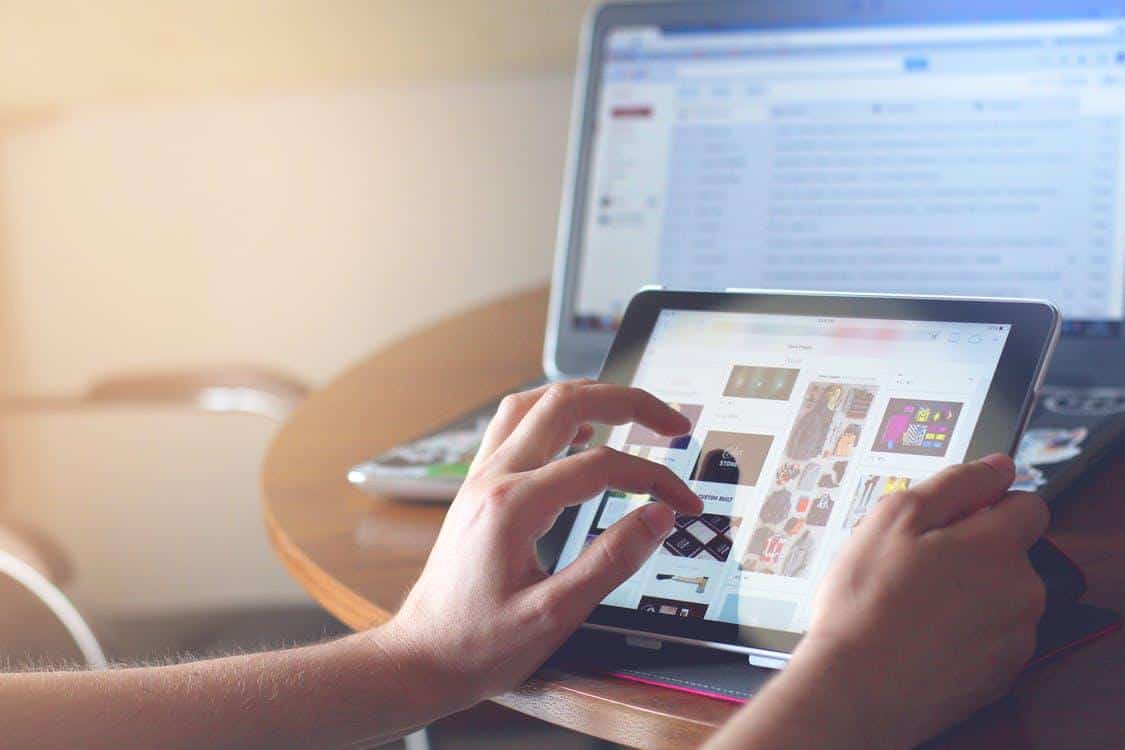
ナビゲーションが煩わしい場合、訪問者の 67% が Web サイトを離れることをご存知ですか? トラフィック、ユーザーがサイトに費やす時間、およびコンバージョン率に影響を与えるため、優れたブログと Web サイトのナビゲーションは成功に不可欠です。
インターネットの進歩により、さまざまな種類のナビゲーション メニューについてさまざまな憶測が飛び交っています。 ナビゲーションは、ユーザー エクスペリエンスに影響を与える主要な要素の 1 つであり、ナビゲーションのないブログや Web サイトは考えられません。
目次
- ウェブサイトにとってナビゲーションが重要な理由
- ナビゲーション オプション
- インタラクティブなナビゲーション
- スティッキー ナビゲーション バー
- 垂直サイドバーの静的ナビゲーション
- 縦スライドナビゲーション
- 視差ナビゲーション
- ハンバーガーメニュー
- マルチメディアベースのメニュー
- 目次
- 関連記事のナビゲーション
- メガ ドロップダウン メニュー
- 単一ページのドット ナビゲーション
- ユニバーサル ナビゲーション
- ブレッドクラム ナビゲーション
- ファット フッター ナビゲーション
- レスポンシブ サブナビ メニュー
- トップストーリー カルーセル
- スライドアウトメニュー
ウェブサイトにとってナビゲーションが重要な理由
あなたのウェブサイトが都市であると考えてください。 シンガポール、ドバイ、ローマ、またはその他の希望する目的地に着陸しました。 見たい場所はわかっているが、そこへ行く方法がわからない。 ほとんどの都市には、人々を特定の場所に導くのに役立つ標識があります。 サインは人々の関心を引くのにも役立ちます。 コロッセオに行こうとは思わなかったかもしれませんが、近くにコロッセオがあることを示す標識を見たら、コロッセオに行くよう説得されるかもしれません。
ブログと Web サイトのナビゲーションは、同じ原則を念頭に置いて設計されています。 ナビゲーションがなければ、訪問者はどこへ行くべきか、どのページを見る価値があるかを理解できません。 商品リスト ページやサブスクリプション ページを見つけることはできません。
ナビゲーションの目的は、Web サイトをさらに探索するのに役立つことです。 人々の好奇心を刺激し、リンクをクリックするよう説得する必要があります。 優れた Web サイト ナビゲーションにより、訪問者はフラストレーションを感じることなく、あるページから別のページに移動できます。 あなたが良い仕事をした場合、訪問者はあなたのサイトを離れて、再び戻ってきたり、ニュースレターを購読したり、製品やサービスを購入したりすることさえあります.
ナビゲーション オプション
以下は、ブログや Web サイトで魔法のように機能する最新の新しいナビゲーション オプションの一部です。
インタラクティブなナビゲーション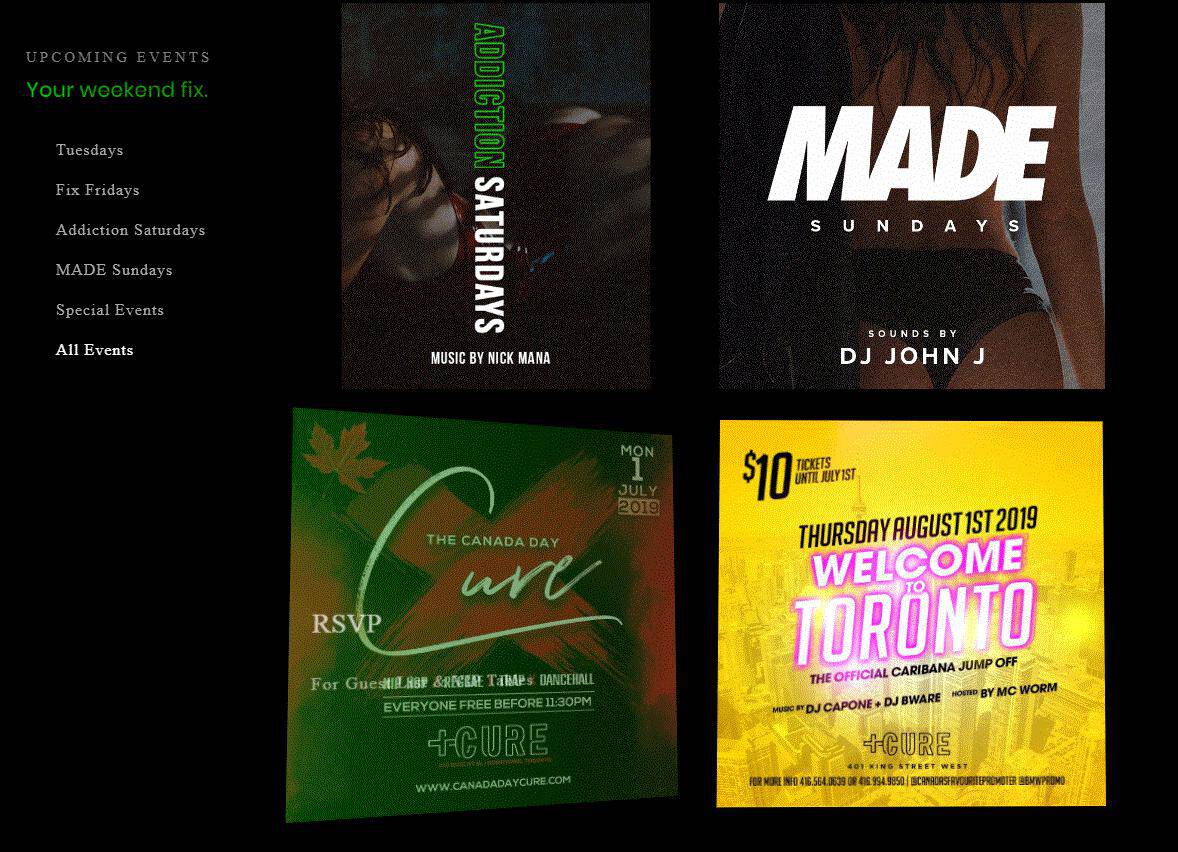
これらのタイプのインタラクティブなナビゲーションメニューは、通常、訪問者がリンクの上にカーソルを置いたときに相互作用を提供する要素を含む水平バーで構成されます。 これは、最もクールなタイプのナビゲーション オプションの 1 つで、静的要素、動的要素、およびインタラクティブな要素がすべて混ざり合って目を引きます。 ユーザーに魅力的で刺激的でインタラクティブな体験を約束します。 ただし、多くの移動要素があるため、これらのナビゲーション オプションは、あらゆる種類のブラウザーやモバイル デバイスとの互換性があまりありません。
スティッキー ナビゲーション バー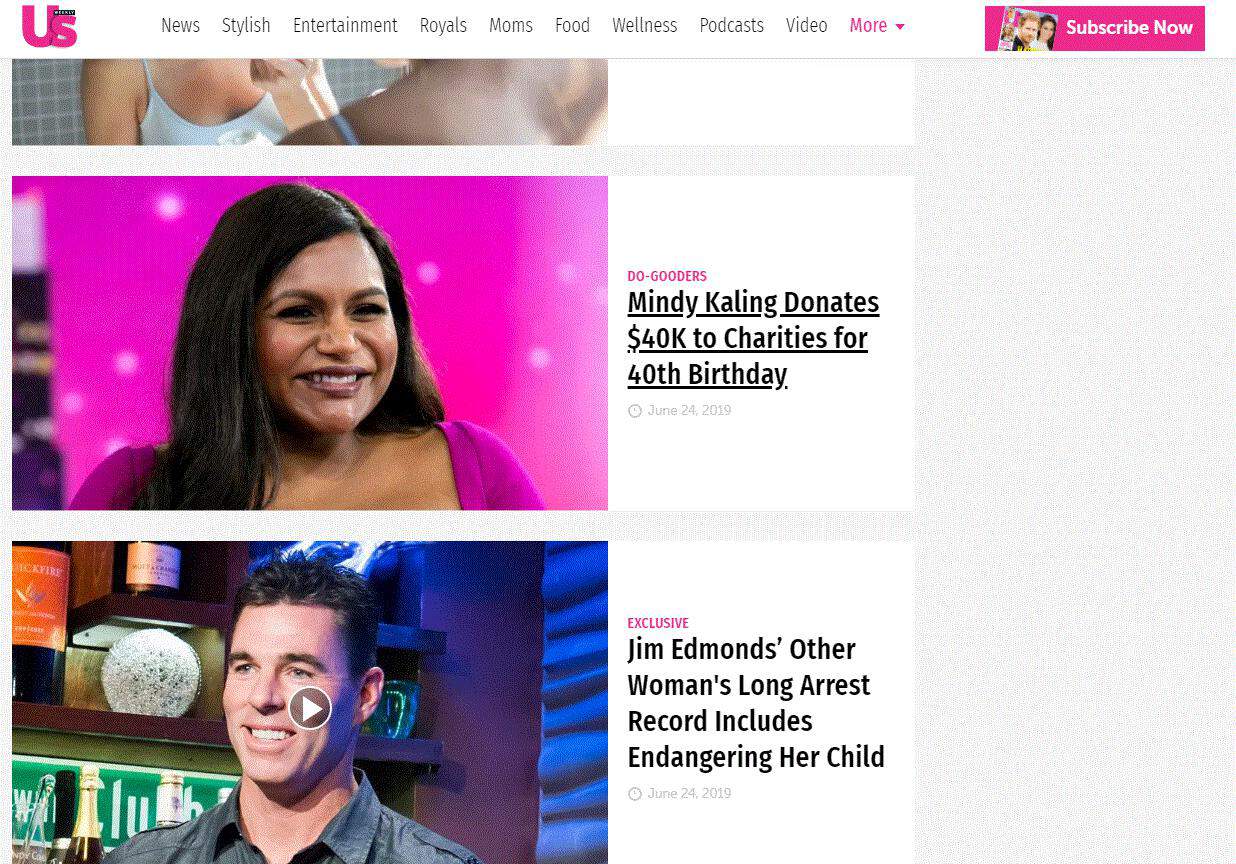
名前が示すように、スティッキー ナビゲーション バーは Web サイトのメニューであり、通常は上部に水平に表示され、Web サイトを下にスクロールしても消えません。 これにより、Web サイトのヘッダーに戻ってスクロール ページで場所を失うことを防ぎます。 ユーザーがページのどこからでもサイトをナビゲートするのに役立ちます。
CSS と jQuery プラグインのおかげで、多くの Web サイト テーマがデフォルト機能としてスティッキー メニューと共に組み込まれています。 このタイプのナビゲーションは、画面が長くて薄いモバイル デバイスでもうまく機能します。
サイトにナビゲートするページがたくさんある場合は、固定ナビゲーション メニューを採用することをお勧めします。 一部のスティッキー ナビゲーション バーは、下にスクロールするとサイズが縮小するため、侵襲性が低くなり、ページ コンテンツが見やすくなります。
垂直サイドバーの静的ナビゲーション
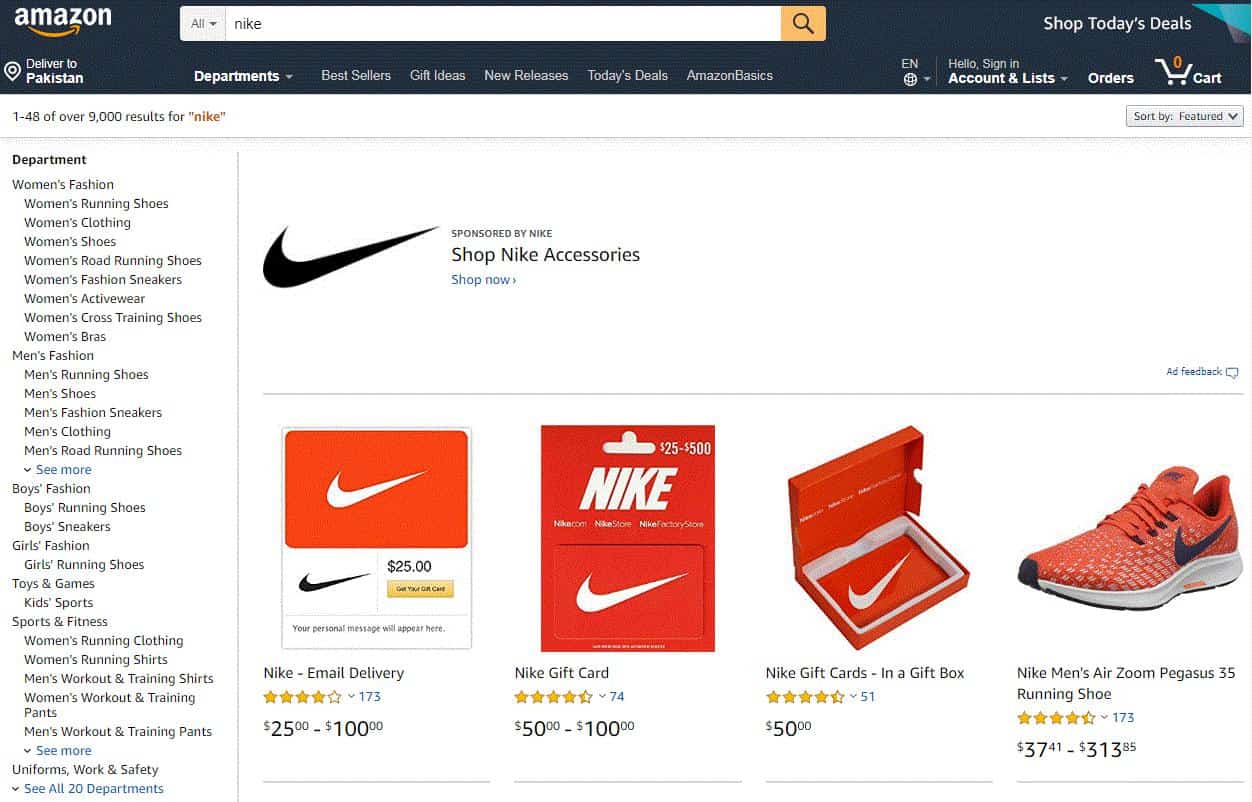
サイドバーの静的ナビゲーションは、数年前からトレンドになっています。 ほとんどのデザイナーは、これらのメニューはコンパクトで洗練された Web サイトに適していると言っていますが、このスタイルのナビゲーションを採用しているブログや雑誌はたくさんあります。
ほとんどの Web サイトでは、ページの左側に静的な明るい色のパネルが使用されており、すべてのリンクをすばやく効果的に表示できます。 その間、サイドバーがどこにも行かずに Web ページを下にスクロールできます。 これにより、関連するすべてのリンクがすぐに利用できるため、ユーザー エクスペリエンスが向上します。
縦スライドナビゲーション
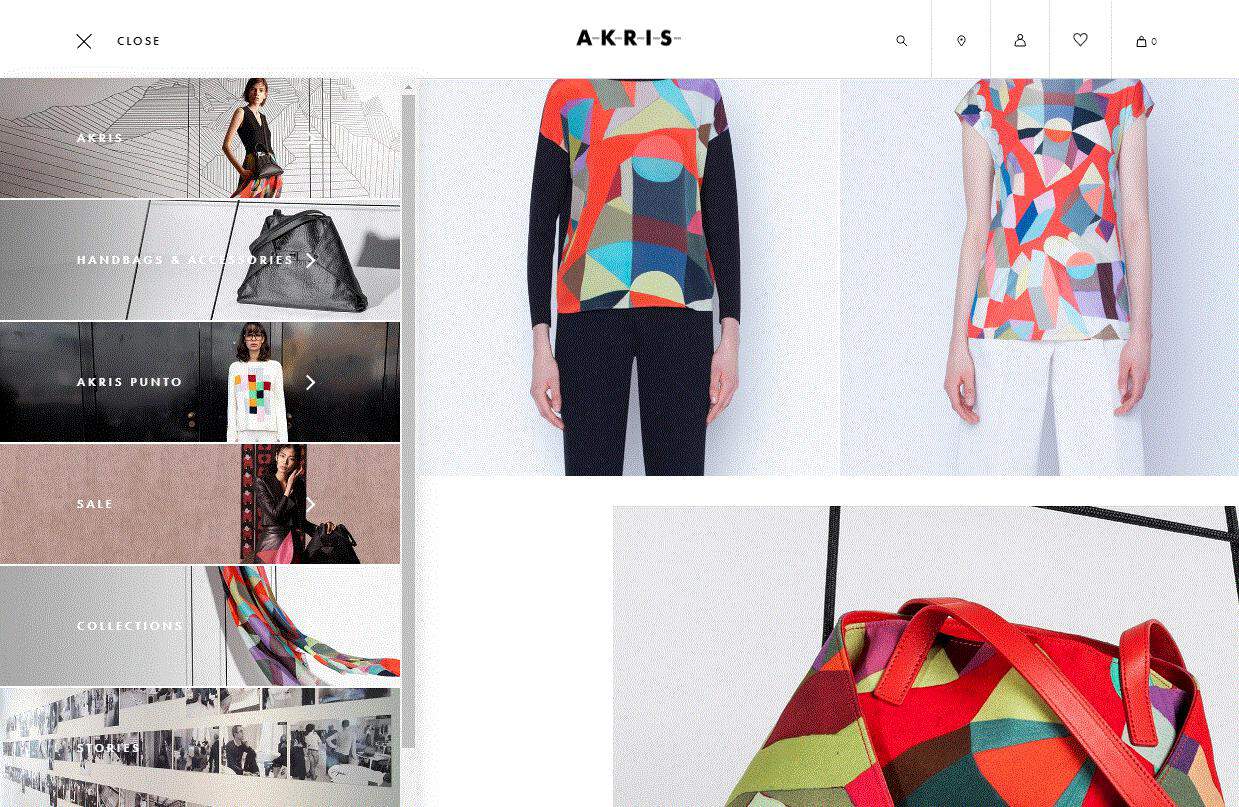
静的サイドバーと非常によく似ていますが、このナビゲーション オプションにはスクロールまたはスライドダウン オプションが付いているため、訪問者は静的バーよりも多くのページ リストを表示できます。 現在、多くの最新の Web サイトが垂直スライド ナビゲーションのトレンドを採用しており、非常にうまく機能しています。 このナビゲーション オプションは、従来の Web サイト デザインの限界を押し広げるクリエイティブ エージェンシーやポートフォリオ Web サイトで非常に人気があります。
このデザインは、グリッド Web デザインではなくフルスクリーン レイアウトでうまく機能します。 垂直スライド サイドバーの設計は簡単ではありません。また、モバイル デバイスやタッチ ベースのデバイスを使用している場合、操作が非常に難しい場合があります。 それでも、クールな新しいナビゲーションのアイデアを試してみたい場合は、垂直スライド バーが最適です。
視差ナビゲーション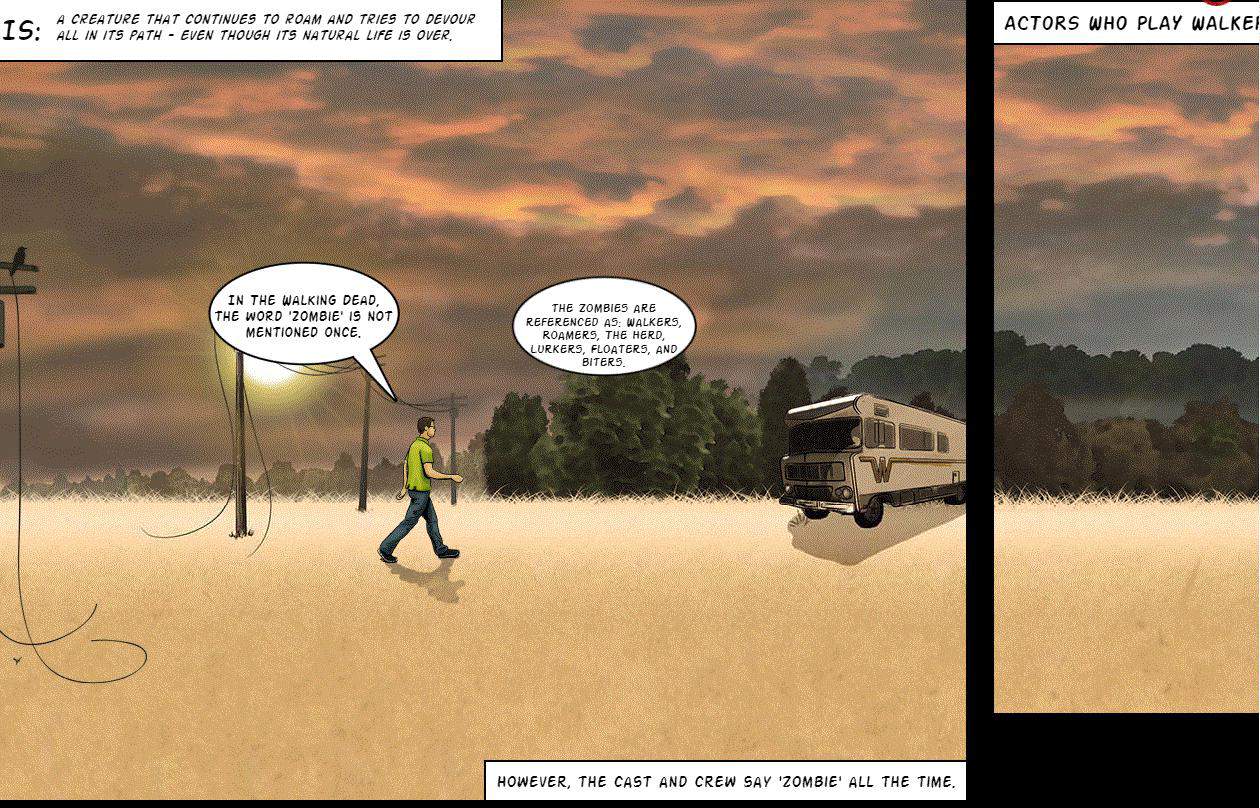
視差ナビゲーションまたは視差スクロールには、ページのメインの背景が前景の他の要素よりも遅い速度で移動する Web レイアウトが含まれます。 このナビゲーション オプションはグラフィックベースで、Web ページに 3 次元効果を与えます。
パララックスのウェブサイトは、いくつかの視覚的で動く要素と相まって、物事を面白く保ち、訪問者がサイトで迷子になるのを防ぎます.
ウェブサイトの種類によっては、ウェブサイトでパララックスを控えめに使用して、立体感を加えたり、前景や重要な要素を浮かび上がらせたりすることもできます。
ハンバーガーメニュー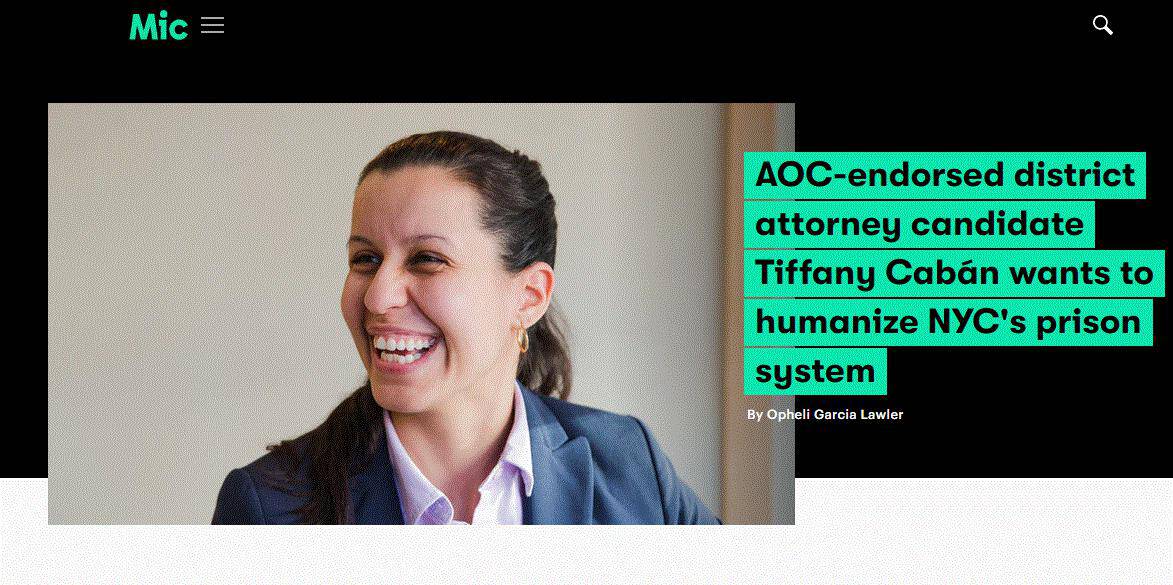
ハンバーガー アイコンは、通常、Web サイトの左上隅または右上隅にあるメニュー ボタンです。 アイコンが 3 本の短い水平線が重なり合って構成されており、ハンバーガー サンドイッチのように見えることから、この名前が付けられました。 これは通常、モバイルフレンドリーな Web サイトや最新のテクノバイブ デスクトップ Web サイトで見られます。
これは、混乱を招くことなくすべてのリンクを 1 か所にまとめるため、最も人気のあるタイプのナビゲーション ボタンの 1 つです。 このタイプのメニューは非常に目立たず、スタイリッシュでダイナミックです。 現在ではモバイル ナビゲーションの主要な標準となっていますが、技術に詳しくない一部の人々は、この種の非表示のナビゲーション オプションを見つけるのが難しいと感じています。 したがって、ボタンの横にメニューという言葉を追加すると、そのような訪問者にとってナビゲーションが容易になる場合があります。
マルチメディアベースのメニュー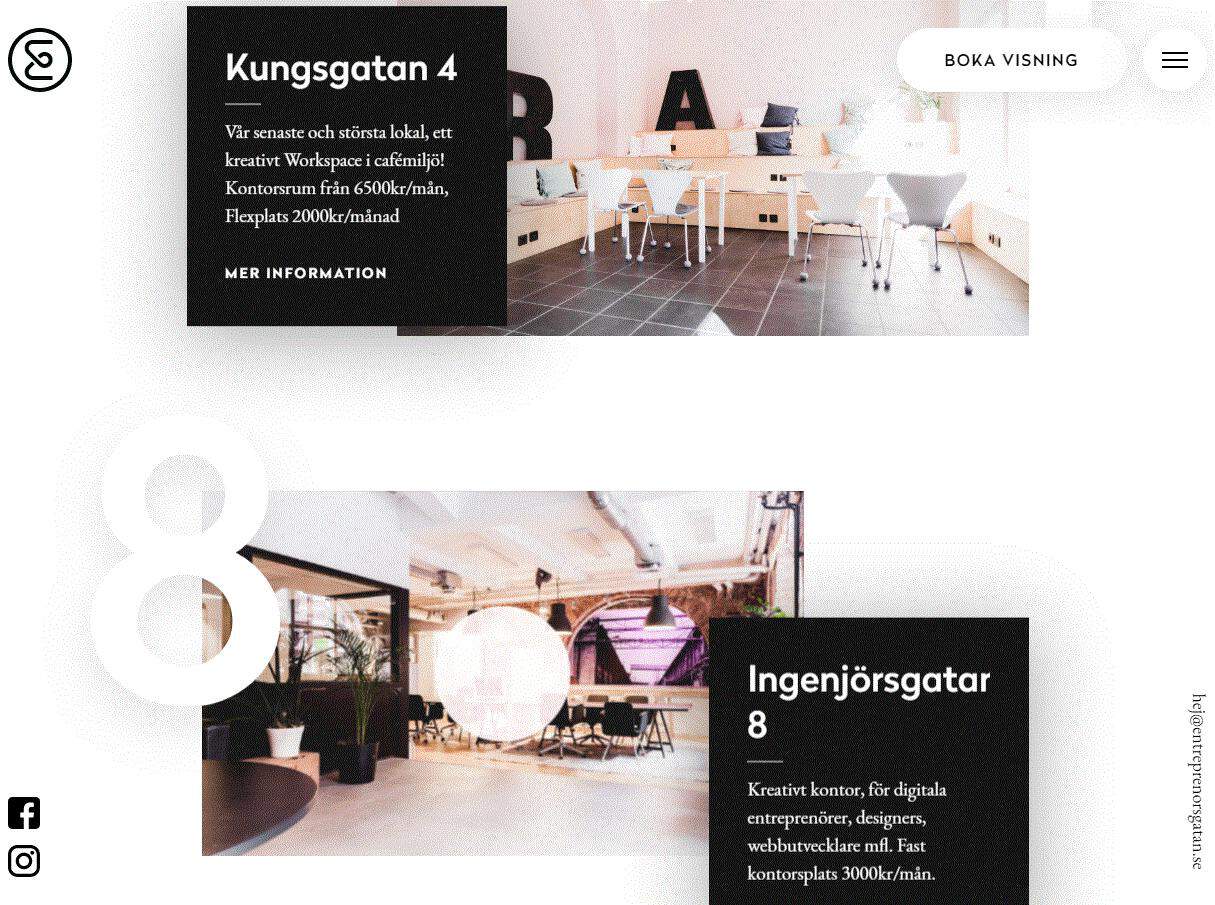
マルチメディア ベースのメニューは、ナビゲーション メニューの項目に表示される画像やビデオなどのいくつかの視覚要素で構成されます。 この素晴らしい魅力的なオプションは、ウェブサイトの機能、アクセシビリティ、およびパフォーマンスを損なうことなく、多くのマルチメディアを追加できる技術の進歩のおかげです. したがって、このタイプの魅力的でモダンでトレンディなナビゲーションは、ダイナミックでスタイリッシュな Web サイトの必須アイテムになりつつあります。
マルチメディア ベースのナビゲーションでは、ハンバーガー メニューやフッター ナビゲーションなど、さまざまな種類のナビゲーション オプションを使用して、説明の最も重要な部分のみを強調表示します。
目次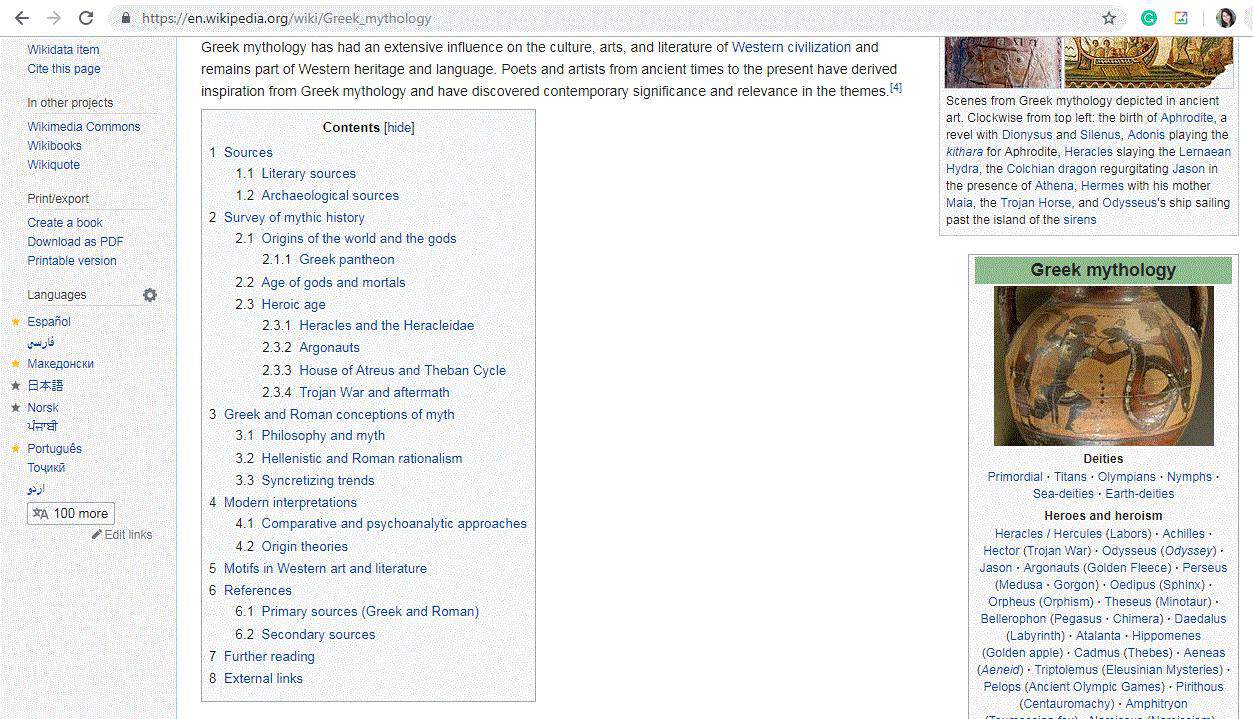
Google が長いコンテンツを好むことはわかっているため、ブロガーはますます長いコンテンツを書こうと努力しています。 検索エンジンによると、これは優れた方法ですが、読者が自分の方向性を理解できなくなる可能性があります。 簡単にするために、多くの Web サイトでは、記事の冒頭に目次を追加して、記事をさまざまなセクションに分類しています。 このようにして、ユーザーは行きたいセクションのリンクをクリックするだけで、ページを無限にスクロールすることなくそこに移動できます. これにより、記事の威圧感が軽減され、ユーザー エクスペリエンスが向上します。
最も顕著な例は、作成時から目次を使用してきたウィキペディアです。
関連記事のナビゲーション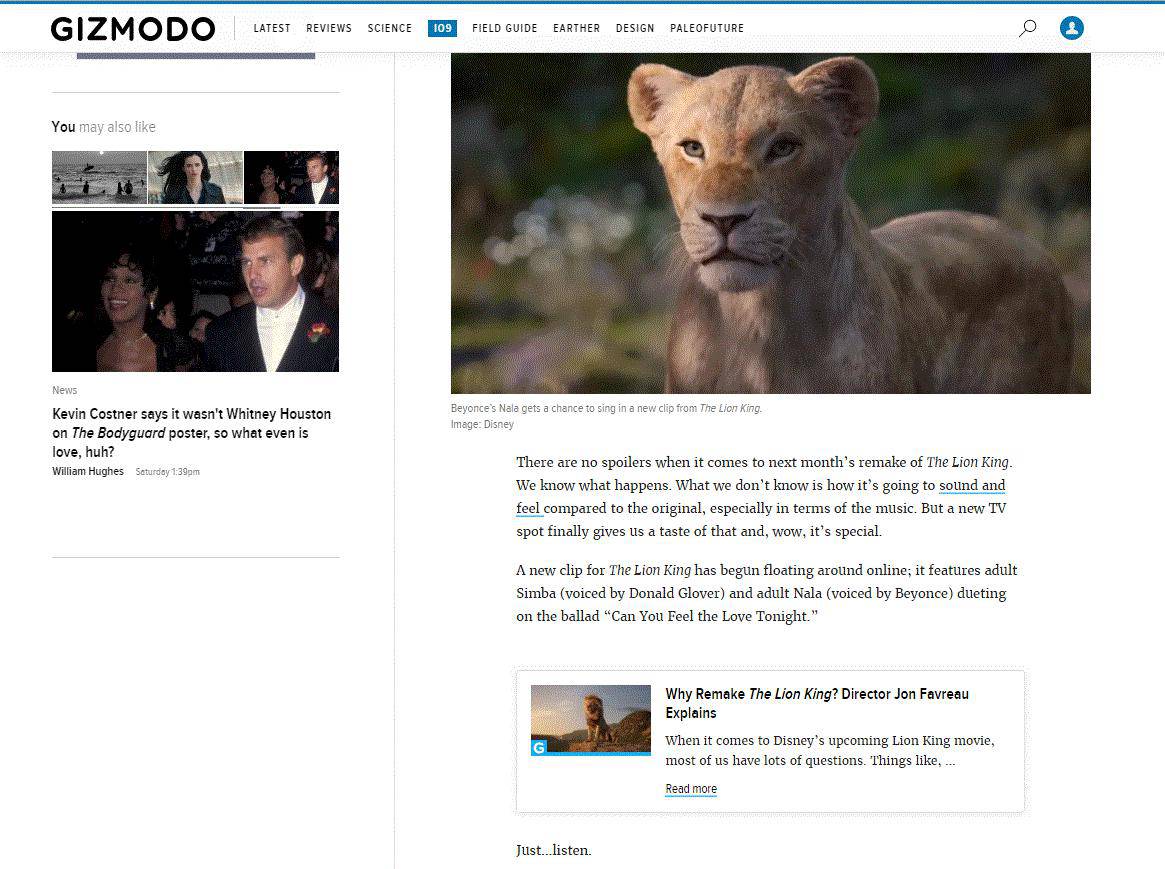
ブログ、ニュース サイト、製品リストで通常使用される最も重要な種類のナビゲーション オプションの 1 つは、関連する投稿のナビゲーションです。 このタイプのナビゲーションは、主要なコンテンツの間、上、または下に挿入された、他の注目のブログ投稿、ニュース項目、または製品へのリンクで構成されます。

このナビゲーション オプションの最大の利点は、訪問者が興味を持ちそうな類似のコンテンツを提供することです。 関連する投稿のナビゲーションは、訪問者がサイト上の他の同様の製品や投稿を閲覧することを促し、エンゲージメントを高め、直帰率を減らし、購入を促す.
メガ ドロップダウン メニュー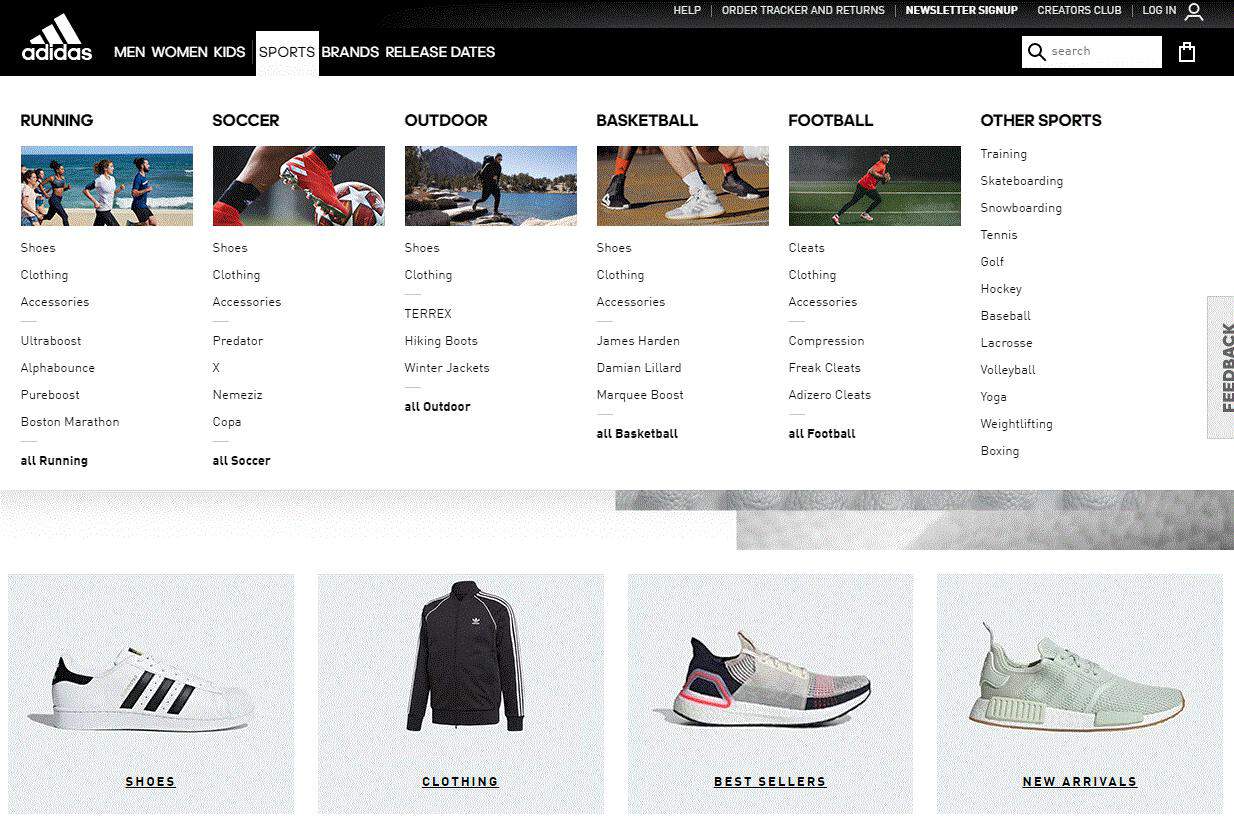
ドロップダウン メニューは物議をかもしていることが知られています。 1 つには、検索エンジン ボットがクロールするのが難しい場合があります。 もう 1 つの理由は、Web ページの長いリストを見ることに興味のない訪問者にとっては、煩わしい場合があります。 また、訪問者が重要なページを見逃す原因にもなります。 ただし、1 つのタイプのドロップダウン メニューは非常にうまく機能します。 それがメガドロップダウンメニューです。
メガ ドロップダウン メニューは、スポーツ、オンライン ニュース、e コマース ストアなどの特定の業界を紹介する Web サイトでは常に非常にうまく機能します。 メガ ドロップダウン メニューは、画面の幅のほぼ全体にまたがる、多機能の複数列のコンポーネントです。 また、動画、画像、ショッピング カートなどの要素のバランスを取ることもできます。 これは非常に複雑なコンポーネントであるため、特にモバイル ブラウザでページが応答しなくなることがあります。 ただし、ウェブサイトが多種多様なサービスや製品を幅広く提供している場合は、これが最良の選択肢の 1 つです。
メガ ドロップダウン メニューが提供する最大の利点は、さまざまな Web サイトが提供するコンテンツの種類を訪問者が把握できることです。 したがって、このスタイルのナビゲーションを好むユーザーは非常に多くいます。
単一ページのドット ナビゲーション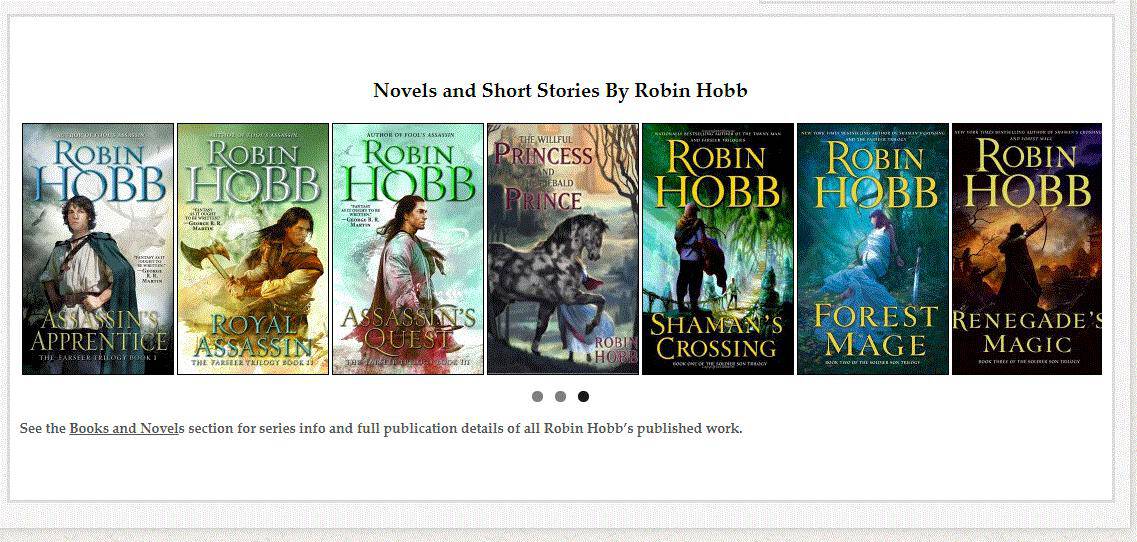
最近見られるナビゲーションの最もトレンディなタイプの 1 つは、単一ページのドット ナビゲーションです。 これには、画面の左、右、または中央にある一連のかわいい円形のアイコンが含まれます。 各ドットは、ページの異なるセクションを表します。 訪問者が点にカーソルを合わせるかクリックすると、その点にリンクされている Web ページまたはスライドのセクションに移動します。 訪問者がクリックしたドットは、Web サイトでのユーザーの位置を示すために強調表示されます。
このタイプのナビゲーションは、1 つのページに多数の製品を表示したいが、多くのスペースを取りたくない場合に最適です。 実際、単一ページのドット ナビゲーションは、ドロップダウン メニューやスティッキー トップ ナビゲーション バーなどの他のナビゲーションと組み合わせると非常にうまく機能します。
ユニバーサル ナビゲーション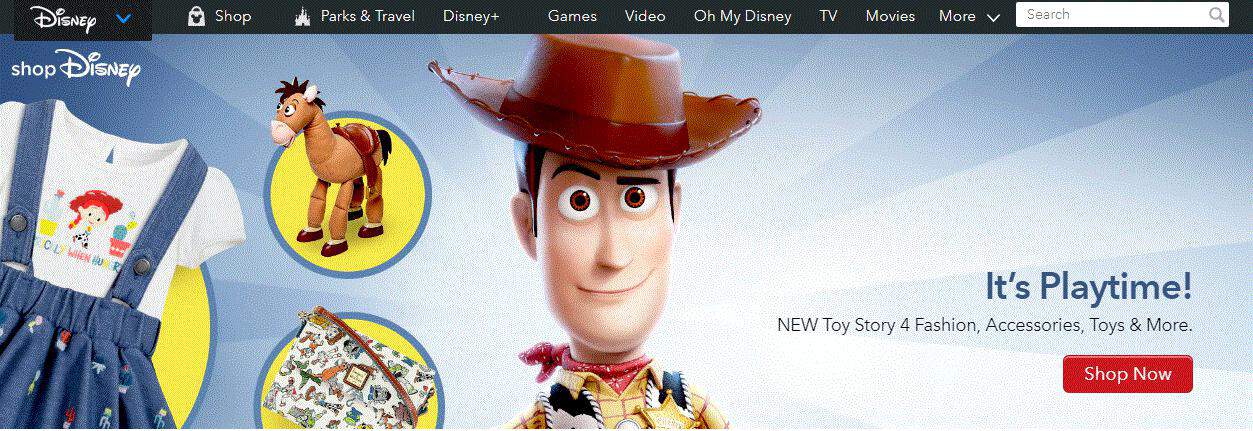
一部の企業はコングロマリットであり、その名前の下に複数のブランドを持っています。 これらの企業は、多くの場合、Web サイト全体に共通のナビゲーションメニューを備えています。 名前が示すように、このナビゲーション オプションには、親ブランドが提供するさまざまなブランド、サービス、および製品がすべて含まれています。
このようなナビゲーション タイプの最も良い例の 1 つは、テレビ チャンネル、映画、テーマ パーク、ゲームなどを所有するディズニーです。 ユニバーサル ナビゲーションは、すべてのディズニー製品に注目を集めるため、この状況では理にかなっています。 このナビゲーションは、コングロマリットにも含まれていません。 また、Jezebel、Deadspin、Lifehacker などの Univision Communications が所有するような Web サイトのネットワークや、以前 Gawker Media が所有していた 7 つのブランドすべてへのナビゲーション リンクでも使用されています。
このタイプのナビゲーションの利点は、ユーザーが Web サイトのネットワークの一部である他のサイトを知ることができ、ブランドのアイデンティティとブランドの認知度を高めるのに役立つことです。 これは、訪問者がネットワークを介してすべての Web サイトに相互受粉するのに役立ちます。
ブレッドクラム ナビゲーション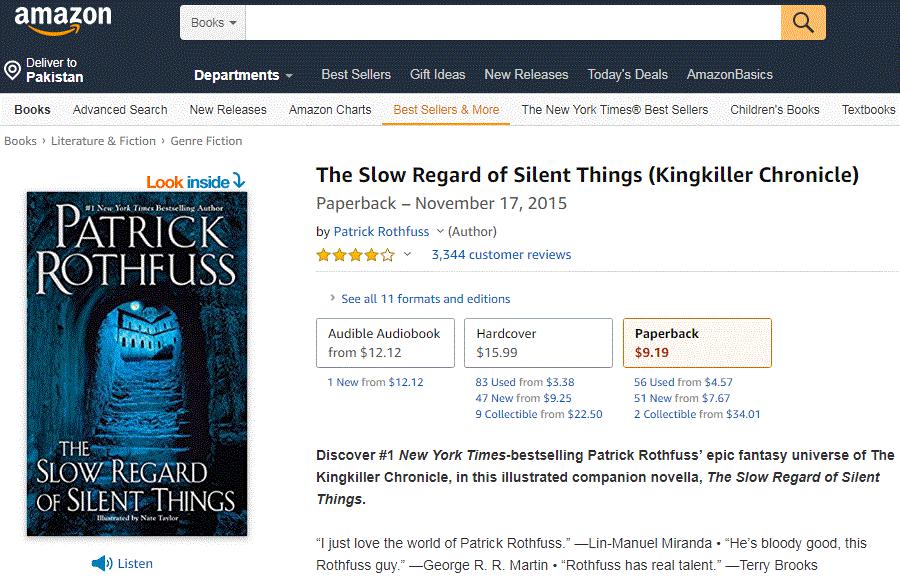
「ヘンゼルとグレーテル」の物語では、子供たちは家に帰る道を見つけるためにパンくずリストを残します。 ブレッドクラム ナビゲーション、またはブレッドクラム トレイルは、同じ原理で動作します。 これらは、Web ページの上部に小さなフォントで表示される階層的なナビゲーション リンクで、訪問者に Web サイト内の場所を示します。
ブレッドクラム スキーマは、現在のページが割り当てられているカテゴリのリンク、そのページが存在するサイトのセクションを示し、ホームページに戻ります。 ブレッドクラム ナビゲーションには、ハイパーリンクされていないページの名前も表示されることがあります。
Amazon の例の場合、本は「文学とフィクション」セクションの一部である「ジャンル フィクション」カテゴリに属し、Amazon ウェブサイトのメインの「本」セクションに戻ります。
ファット フッター ナビゲーション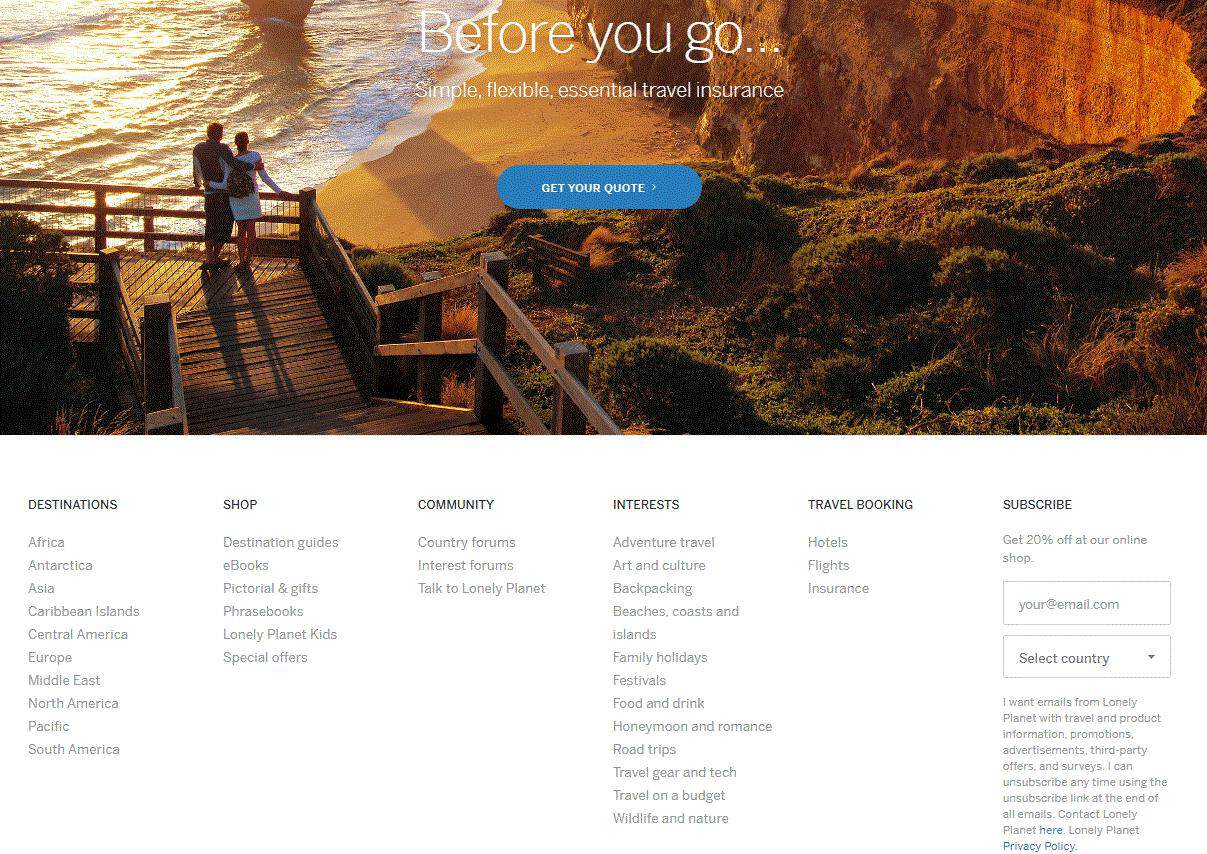
フッター ナビゲーションは、サイトの上部にある従来のメニュー バーと外観が似ています。 ただし、主な違いは、これが Web ページの下部にあることです。 このため、フッター ナビゲーションと呼ばれます。
多くのサイトでは、通常、フッター ナビゲーションは、お問い合わせ先、プライバシー、法律に関するリンクで構成されています。 ただし、フッター メニューに電子メールのサインアップ フィールド、ソーシャル メディアのリンク、さらには製品ページのリンクを表示することは非常に一般的になっています。
ほとんどの訪問者は、最後の手段としてフッター メニューに目を通します。 多くの Web サイト、特に小売 Web サイトでは、フッター メニューを使用して、ヘッダー メニューに表示できなかったページへのリンクを表示します。
レスポンシブ サブナビ メニュー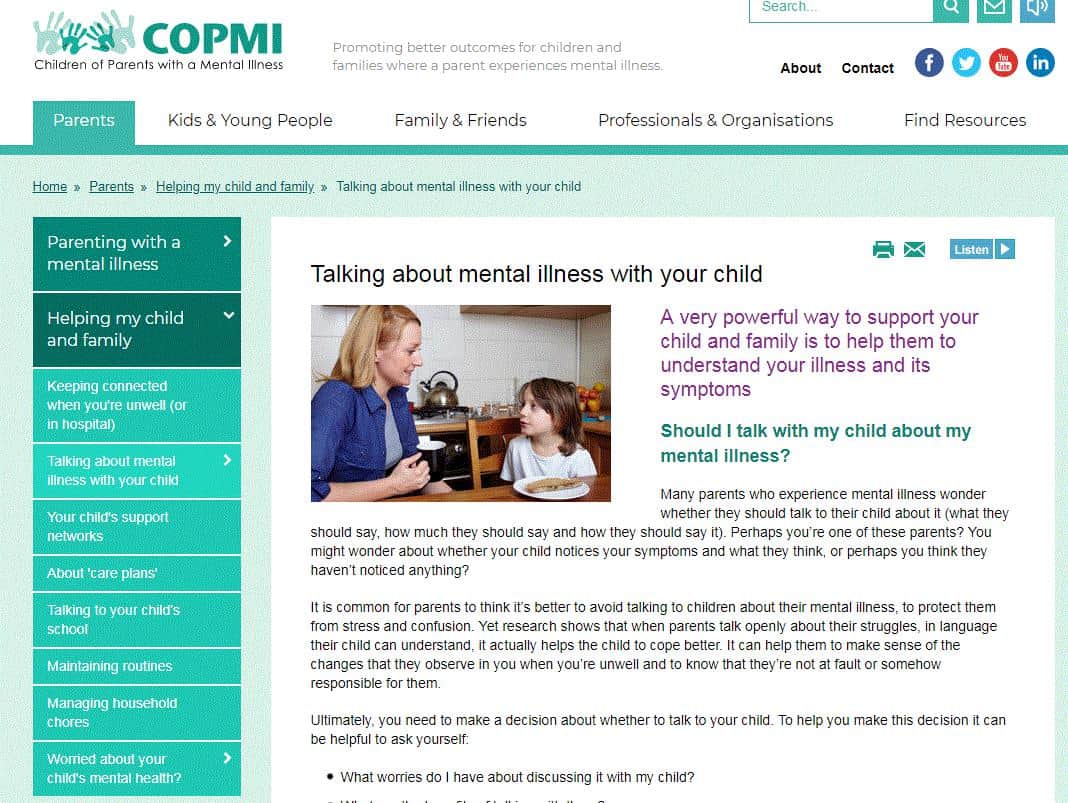
人々は現在、デスクトップ コンピューターよりもモバイル デバイスを使用しています。 このことを念頭に置いて、開発者はレスポンシブ サブナビゲーション メニューと呼ばれる、より効率的な新しいナビゲーション システムを考え出しました。 このサブナビゲーション メニューは小さく表示されますが、これはモバイル画面に適していますが、ボタンを押すだけで非表示のカテゴリを表示するように拡張できます。
レスポンシブ サブナビゲーション メニューを備えたサイトは、メニューにサブカテゴリが含まれていることを示す小さなプラス アイコン、矢印記号、または色の変化で構成されます。
トップストーリー カルーセル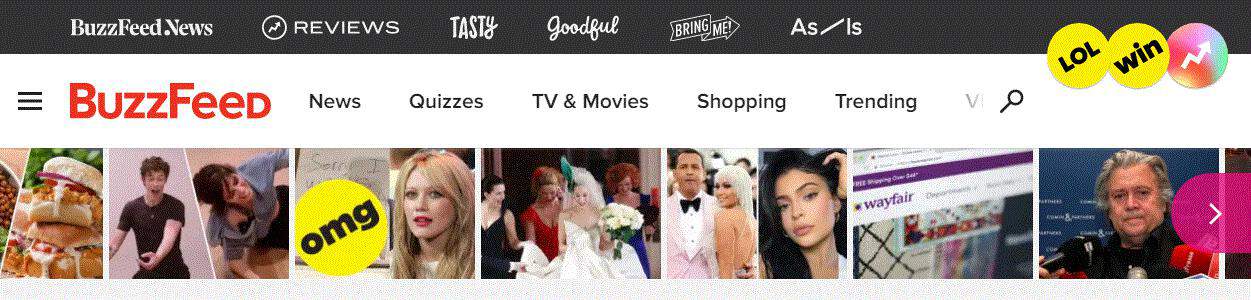
トップ ストーリー カルーセル ナビゲーションオプションは、トラフィックの多いニュース サイトやブログで急速にトレンドになりつつあります。 これらの主要なサイトの多くは、毎日数十の投稿を公開することができ、ページの上部に単純なカルーセルを追加することで、訪問者に最新の投稿を見る機会を与えることができます. カルーセル内の記事は動的に更新およびキュレーションされ、サムネイル画像のようにスタイルを設定できます。
このタイプのナビゲーションは、大量の Web サイトやブログに最適であり、ユーザー エクスペリエンスを向上させることができます。 ページにいる間、訪問者は興味を持っている可能性のある複数の異なるストーリーを見つけることができ、サイトを探索する時間をより多く見つけることができます. これにより、エンゲージメント時間が増加し、ユーザー維持率が向上し、直帰率が低下します。
スライドアウトメニュー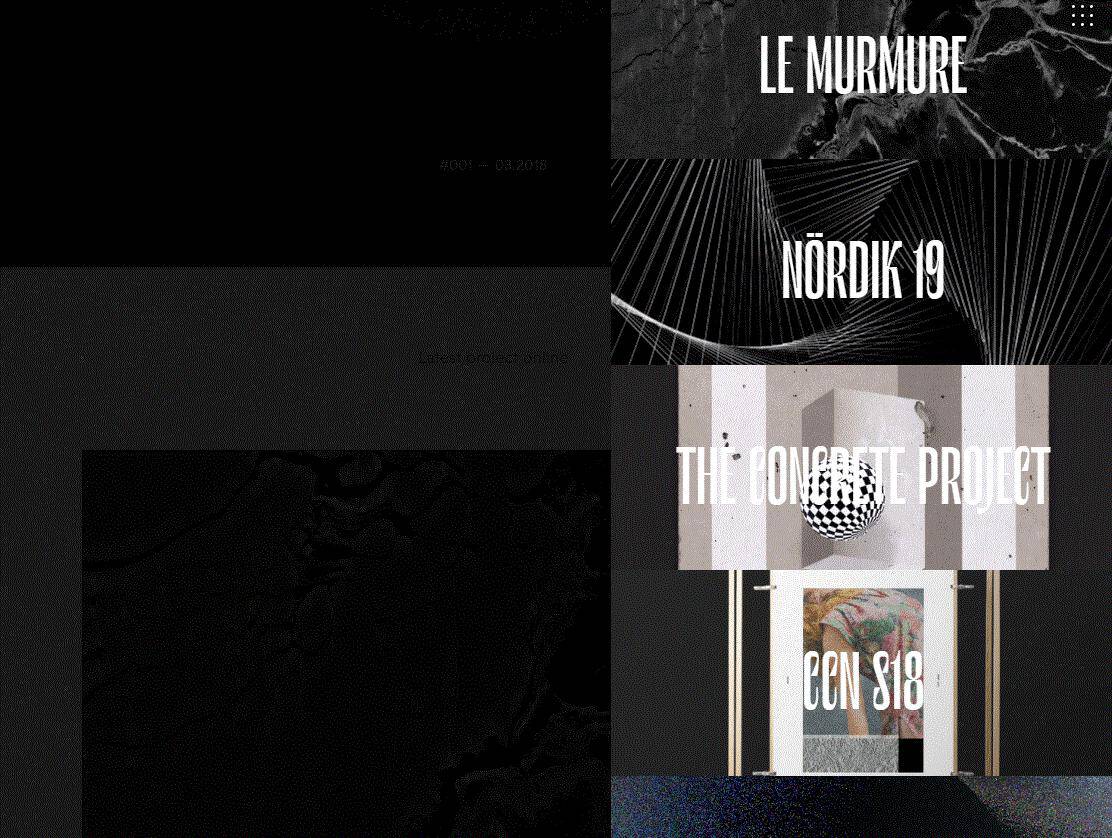
これは、ハンバーガー ボタンに似た「隠れた」ナビゲーションの 1 つです。 スライドアウト メニューは、画面が薄く、メニューだけでなくコンテンツを表示する十分なスペースがないモバイル デバイスでよく使用されます。 したがって、それらは非常に人気があり、デザイナーは現在、デスクトップ Web サイトにもそれらを実装しています.
スライドアウト メニューは、矢印などのアイコンや小さなテキストなどの視覚的な手がかりで示され、押すとメニューが表示されます。 通常、スライド アウト メニューは左側に表示されますが、最近では右側、上部、さらには下部から表示されることもあります。
ナビゲーションはあらゆる Web サイトのデザインに不可欠な部分であり、デザイナーは、クライアントのニーズに適しているだけでなく、会社の声を反映するタイプのナビゲーションに特に注意を払う必要があります。 これとは別に、ナビゲーションが可能な限り最適な方法で機能するようにするために従う必要があるいくつかのヒントを次に示します。
- すべてのプロジェクトの開始時にサイトマップを計画する必要があります。 簡単に言うと、サイトマップは Web サイト上の URL と Web ページのリストです。 これは、検索エンジンの観点から、可能な限り最高のナビゲーション ツールの 1 つであることを意味します。
- Web サイトのナビゲーションでは、すべてのユーザーがサイト上の自分の位置、サイトがどこに誘導するか、どのページを通過したかを確実に把握できるようにする必要があります。
- 最高の Web サイトは、1 種類のナビゲーションだけではなく、いくつかの最新のナビゲーション サイトの組み合わせを提供します。 たとえば、モバイル フレンドリーな Web サイトには、ハンバーガー ボタンに加えて、スライド アウト メニュー、フッター、およびナビゲーションを容易にする固定ヘッダーを含めることができます。
- 訪問者が特定の機能を見つける場所を知ることができるように、すべてのナビゲーション オプションも Web 規則に従う必要があります。
- 必要に応じて、ハンバーガー ボタンやスライドアウト メニューなどのレスポンシブ Web サイト ナビゲーション要素を Web サイトで使用することをお勧めします。
従来型と最新型の両方で、いくつかの異なる種類のナビゲーション オプションがありますが、利点と制限を比較検討した後、サイトに表示するナビゲーションを決定するのはユーザーの選択です。 ナビゲーションに関して言えば、トレンドは本当にダイナミックで、毎年新しい素晴らしいメニューが登場します。 あなたのウェブサイトがどのタイプのナビゲーションに値するかは、完全にあなた次第です。
